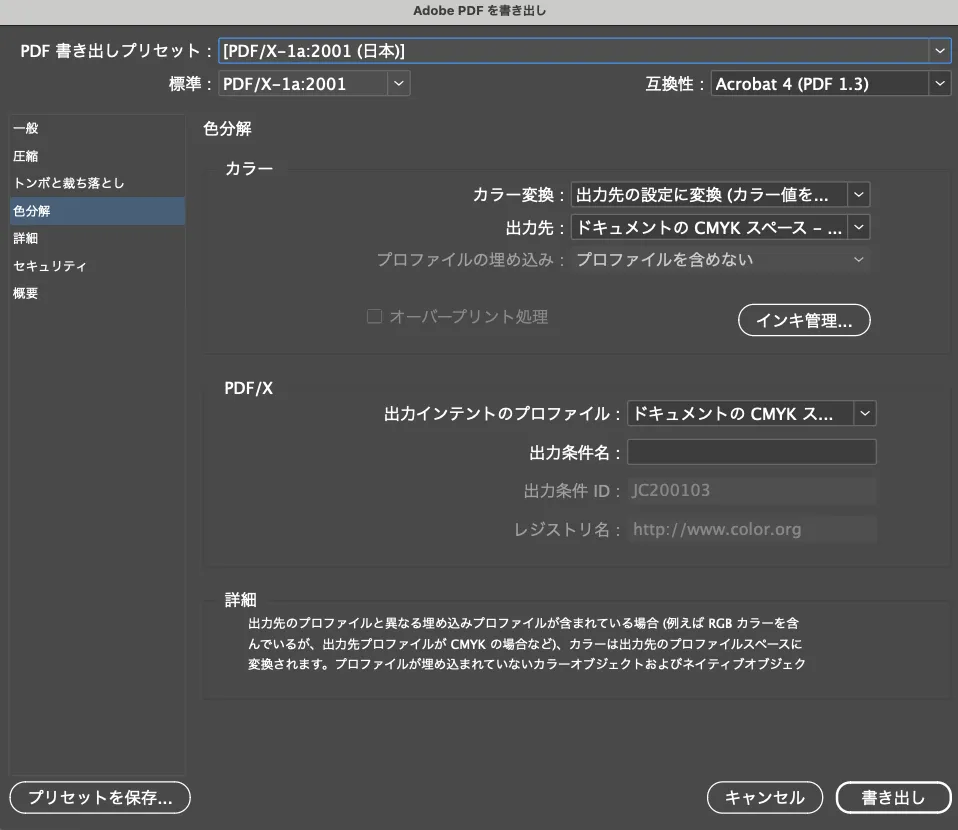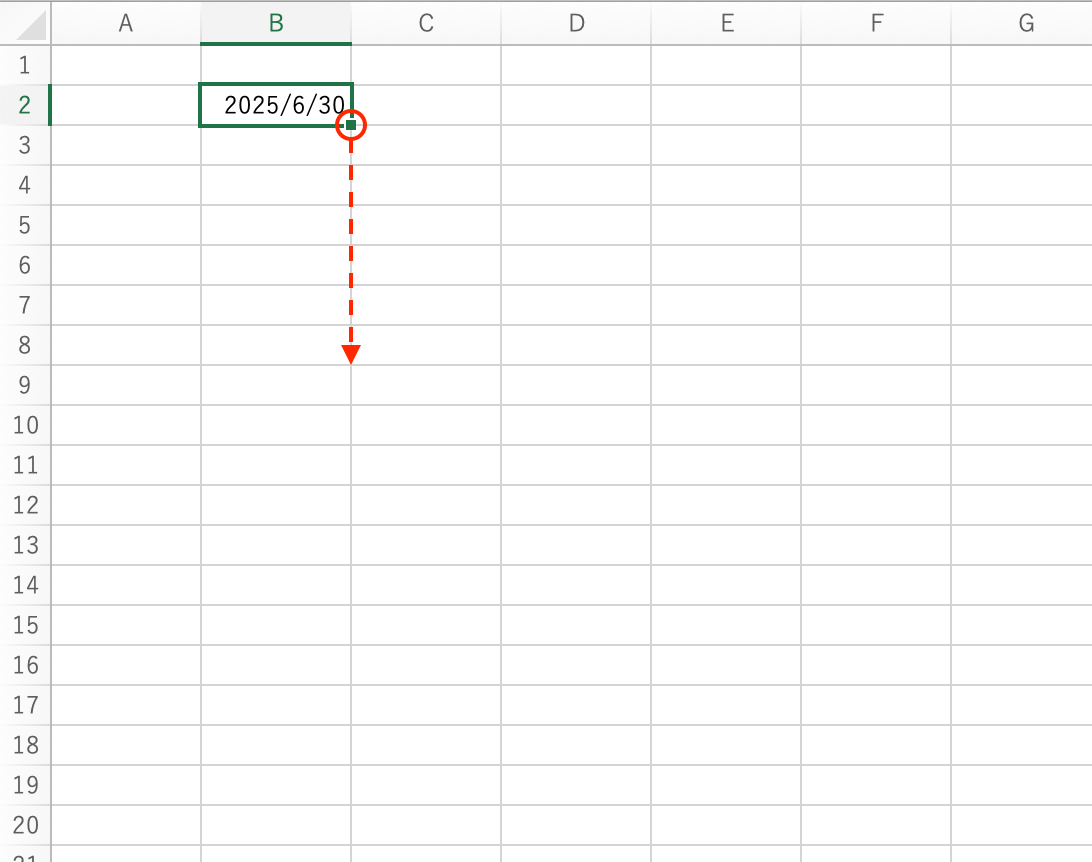Photoshopで解像度を正しく設定!印刷に最適な350dpiと、最新の高解像度化テクニック
卒業アルバム以外の無線綴じなどは引き続き承っております。
「画像がぼやける」「印刷すると粗くなる」
そんな失敗の多くは、「解像度」の設定ミスや元画像の画質不足が原因です。
印刷に適した解像度の基本は 「350dpi」です。しかし手元の画像が低解像度しかないときはも・・・。
この記事では、Photoshopで解像度を最初から正しく設定する方法に加え、AIを活用して画像解像度を上げる最新テクニック「ディテールを保持 2.0」についても紹介します!
目次
解像度=印刷の“きれいさ”を決める大事な要素
「dpi(dots per inch)」とは、1インチあたりにどれだけのドット(画素)が詰まっているかを表す単位です。webサイトやSNSなどは72dpi(今は高解像度ディスプレイが多いのでその倍くらいの解像度の画像を用意することが多いです)、印刷物はチラシも冊子も全て300~350dpiが概ね最適とされています。
印刷で350dpiを下回ると、写真や文字がぼやけたり、輪郭がギザギザになったりする可能性が高くなります。
Photoshopで350dpiの画像を作る方法
画像を新しく作るときの設定
「ファイル」 →「新規」を選択し、サイズを設定して解像度」欄に300〜350を入力します。カラーモードはデフォルトだと「RGB」になっていることが多いので、「CMYKカラー」にしましょう。
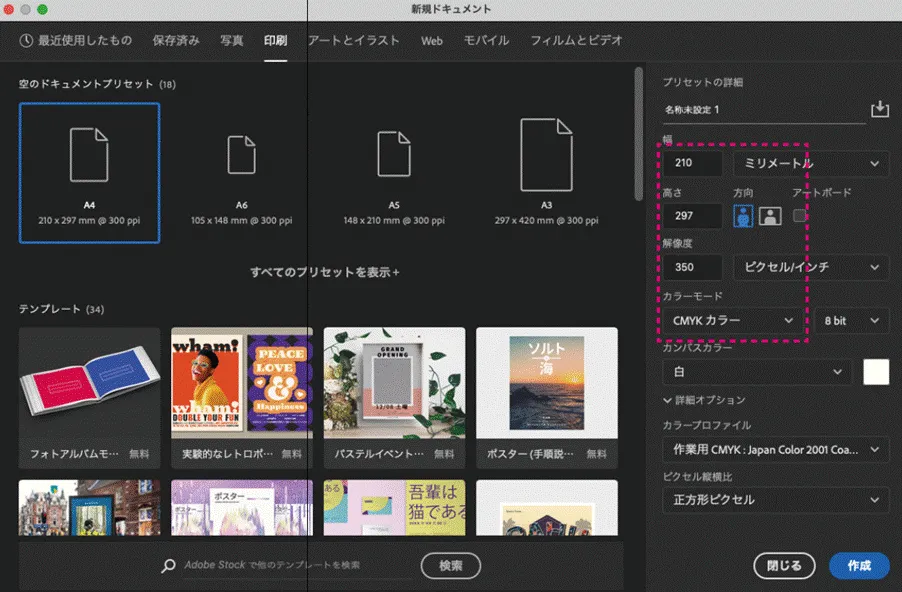
既存画像の解像度を変更する方法
既存の写真やイラストのデータの解像度やドキュメントサイズを変更する方法もご紹介します。まず画像を開いて、「イメージ」 → 「画像解像度」 を開きます。
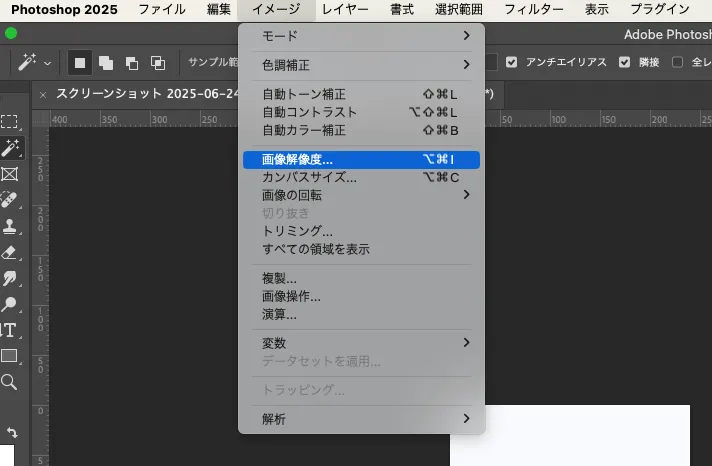
ダイアログダイアログボックスに「幅」「高さ」「解像度」を指定する項目があるので、印刷で使用するサイズを指定し、解像度に350と入力しましょう。幅と高さの比率を変えると画像が変形してしまうので、幅と高さの鍵マークは外さないようにしましょう。

この時、元の画像の画質を一切変えたくない場合は「再サンプル」のチェックを外します。すると、解像度を上げた分だけ幅と高さが小さくなります。
画質を少し変えてでも解像度を上げたい場合は、「再サンプル」にチェックを入れ、隣のプルダウンメニューで「ディテールを保持2.0」を選択すると、綺麗に解像度を上げることができます。
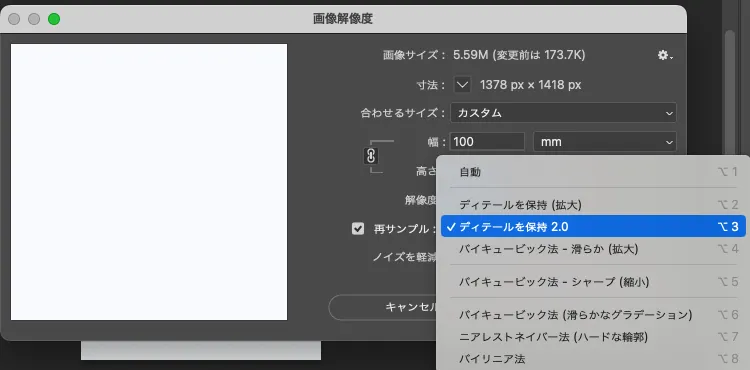
ディテールを保持 2.0とは?
「ディテールを保持2.0」とは、Photoshopの「再サンプル」方式の一つで、画像の輪郭・質感を認識しながら拡大する機能です。
従来の「バイキュービック法」などと比べて、にじみやぼやけが少なく自然な拡大ができます。
古いデジタルカメラのデータしかない、スキャン画像のクオリティが低い、スマホで撮影したデータしかない、などなど、どうしても低解像度のデータしか用意できない時に便利です。
(ただし、元画像の画質が著しく低い場合など、改善には限界がある点もご承知おきください。)
まとめ
高精細の印刷機を使っても、画像の解像度が低ければクオリティの高い印刷物にはなりません。解像度350dpi、カラーモードCMYK、どうしても画像の大きさが足りない時は「ディテールを保持 2.0」で拡大しましょう。
これらを意識すれば、ぼやけやギザギザのない綺麗な印刷仕上がりを実現できる可能性が高くなります。
(元画像の画質が著しく低い場合など、改善には限界がある点もご承知おきください。)
「こんな本にはどんな用紙がいい?」「予算に合った仕様にしたい」など冊子作りのご相談は
電話連絡先:06-6753-9955 / 法人専用窓口:0120-264-233
(平日10:00~18:00)
またはお問合わせフォームからお気軽にお問合わせください。
印刷製本の専門スタッフがお答えしております。
冊子のジャンルから選ぶ
利用シーン、目的に合った冊子印刷の仕様を、価格例と合わせてご提案しています。
お見積り&ご注文でサイズや部数、製本方法などを変更してすぐに印刷価格がチェックできます。
製本方法から選ぶ
製本方法のメリットを活かした仕様、冊子のページ数や部数に合った仕様を格安でご提案しています。
対応サイズや用紙、印刷仕様、オプション加工、納期、価格例をご案内します。